Παρόλο που διάφορες λειτουργίες κλειδιών σχεδιάζονται σε smartphones, τα μηνύματα εξακολουθούν να διαδραματίζουν σημαντικό ρόλο σε όλα τα χαρακτηριστικά. Κάθε τηλέφωνο διαθέτει μια εφαρμογή ανταλλαγής μηνυμάτων για την αποστολή μηνυμάτων κειμένου. Επιπλέον, ανάλογα με τον μεταφορέα που επιλέγετε, μπορείτε να μάθετε ότι το τηλέφωνο Android διαθέτει προεγκατεστημένες πολλές διαφορετικές εφαρμογές ανταλλαγής μηνυμάτων, όπως το Google Messenger (μηνύματα Android), την εφαρμογή του κατασκευαστή του τηλεφώνου σας και την εφαρμογή μηνυμάτων του μεταφορέα.
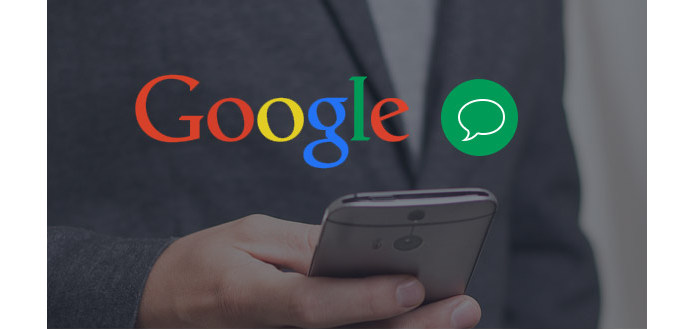
Μπορεί να αισθάνεστε σύγχυση σχετικά με την εφαρμογή ανταλλαγής μηνυμάτων που πρέπει να χρησιμοποιήσετε όταν θέλετε να στέλνετε μηνύματα Google. Εδώ, σε αυτήν την ανάρτηση, θα σας δείξουμε πώς να στέλνετε μηνύματα κειμένου Google με τα μηνύματα Google Now, Google Voice και Android. Μπορείτε να συνεχίσετε την ανάγνωση για να ελέγξετε τις λεπτομερείς πληροφορίες.
Παρόμοια με την υπηρεσία Siri σε iOS συσκευή, μπορείτε να χρησιμοποιήσετε το Google Now για να δώσετε φωνητική εντολή στο τηλέφωνό σας Android. Πρώτον, πρέπει να βεβαιωθείτε ότι έχετε την πιο πρόσφατη έκδοση της Εφαρμογής Αναζήτησης Google στη συσκευή σας Android. Στη συνέχεια, μπορείτε να πάρετε τον επόμενο οδηγό για να στείλετε γραπτά μηνύματα Google.
Βήμα 1Ξεκλειδώστε το τηλέφωνό σας και πείτε "Google" για να ενεργοποιήσετε τις φωνητικές εντολές.
Βήμα 2Πείτε "Αποστολή μηνύματος κειμένου στο (όνομα επαφής)" για να ανοίξετε τη διεπαφή αποστολής μηνυμάτων.
Βήμα 3Αγγίξτε το κουμπί "Αποστολή μηνύματος" για να στείλετε τα μηνύματα της Google μετά την επεξεργασία των SMS.
Είναι πολύ βολικό να στέλνετε μηνύματα κειμένου με το Google Now, ειδικά όταν οδηγείτε. Έχετε τη δυνατότητα να πληκτρολογήσετε την ίδια φωνητική εντολή στη γραμμή αναζήτησης Google για να στείλετε ένα μήνυμα Google.
Ως προεπιλεγμένη εφαρμογή SMS / MMS στη συσκευή Android, για να προετοιμαστείτε για την ευρύτερη υιοθέτηση του νέου προτύπου μηνυμάτων Rich Services Services (RCS), το Google Messenger άλλαξε το όνομά του Μηνύματα Android.
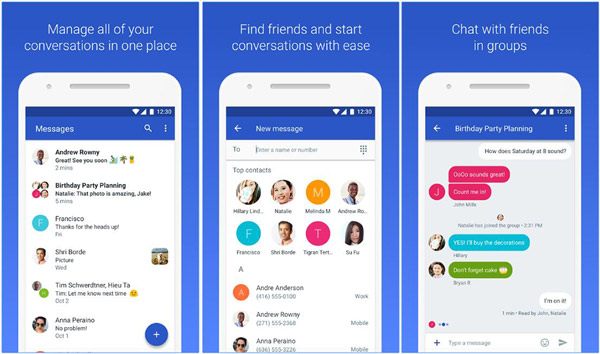
Βήμα 1Ξεκλειδώστε το τηλέφωνο Android και ανοίξτε την εφαρμογή "Messenger".
Βήμα 2Αγγίξτε το κουμπί "Σύνθεση" στην κάτω δεξιά γωνία.
Βήμα 3Στο πεδίο "Προς", εισάγετε έναν αριθμό κινητού τηλεφώνου ή μια επαφή. Στο πεδίο "Προς", μπορείτε να ελέγξετε και να επιλέξετε τις συχνές επαφές. Αν θέλετε να στείλετε μηνύματα Google σε μια ομάδα, πρέπει πρώτα να προσθέσετε ένα άτομο και στη συνέχεια να πατήσετε "Ομαδοποίηση".
Βήμα 4Εισάγετε το μήνυμα κειμένου Google και, στη συνέχεια, πατήστε "Αποστολή μηνύματος" πλαίσιο και πληκτρολογήστε.
Βήμα 5Πατήστε "Αποστολή" για να στείλετε το μήνυμα κειμένου.
Όπως ακριβώς και άλλες εφαρμογές μηνυμάτων, μπορείτε εύκολα να χρησιμοποιείτε Μηνύματα Android για να στέλνετε και να λαμβάνετε μηνύματα κειμένου Google.
Αν εσφαλμένα διαγράψετε ορισμένα σημαντικά μηνύματα κειμένου Google και θέλετε να τα πάρετε πίσω στο τηλέφωνο Android σας, θα πρέπει να δώσετε μεγαλύτερη προσοχή σε αυτό το μέρος. Εδώ προτείνουμε ειλικρινά τον επαγγελματία Android Ανάκτηση Δεδομένων για να σας βοηθήσουμε να αποκαταστήσετε τα χαμένα μηνύματα Google. Κατ 'αρχάς, μπορείτε να κάνετε δωρεάν download και να το εγκαταστήσετε στον υπολογιστή σας.
Βήμα 1Εκκινήστε την ανάκτηση δεδομένων Android

Κατεβάστε, εγκαταστήστε και εκτελέστε αυτό το ισχυρό λογισμικό ανάκτησης μηνυμάτων Google στον υπολογιστή σας / Mac. Συνδέστε το τηλέφωνο σε αυτό με καλώδιο USB.
Βήμα 2Σάρωση μηνυμάτων Google

Αφού συνδεθείτε, θα εισαγάγετε τη διεπαφή αυτής της ανάκτησης δεδομένων Android. Μαρκάρετε "Μηνύματα" και, στη συνέχεια, κάντε κλικ στο "Επόμενο" για να σαρώσετε τα μηνύματα κειμένου Google στο Android.
Βήμα 3Ανάκτηση μηνυμάτων Google

Κάντε κλικ στο "Μηνύματα" στον αριστερό έλεγχο για να ελέγξετε τις λεπτομερείς πληροφορίες για κάθε αρχείο. Επιλέξτε αυτά που θέλετε να επαναφέρετε και κάντε κλικ στο "Ανάκτηση" για να ανακτήσετε τα μηνύματα που λείπουν.
Εκτός από τα μηνύματα της Google, αυτή η αποκατάσταση στοιχείων Android μπορεί να σας βοηθήσει να ανακτήσετε τις διαγραμμένες / χαμένες επαφές, τα αρχεία καταγραφής κλήσεων, φωτογραφίες, βίντεο, ηχητικά μηνύματα κ.λπ. από τη συσκευή σας Android.


Μην χάσετε: Πώς να ελέγξετε τα μηνύματα κειμένου iPhone και Android
Σε αυτήν την ανάρτηση, μιλάμε κυρίως για μηνύματα κειμένου Google. Σας δείχνουμε πώς μπορείτε να στέλνετε μηνύματα με το Google Now και το Google Messenger. Επιπλέον, σας λέμε έναν απλό τρόπο αποκατάστασης των χαμένων μηνυμάτων Google σε συσκευές Android.